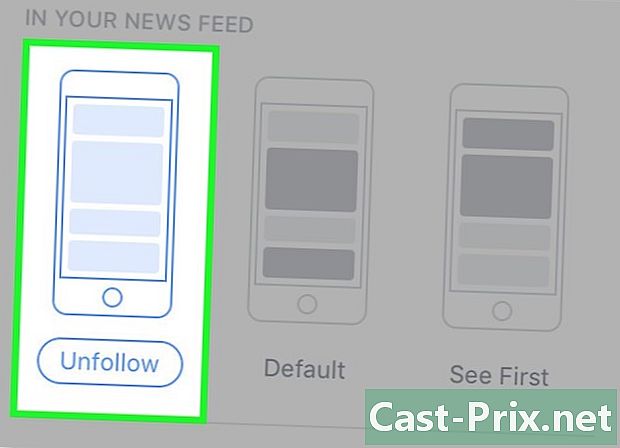Jak přenášet hudbu diTunes do zařízení Android
Autor:
Lewis Jackson
Datum Vytvoření:
5 Smět 2021
Datum Aktualizace:
25 Červen 2024

Obsah
- stupně
- Metoda 1 Ruční přenos souborů
- Metoda 2 Synchronizovat hudbu pomocí doubleTwist
- Metoda 3 Synchronizace hudby pomocí AirSync
Přenos hudby diTunes do zařízení Android může být možný pomocí synchronizačních aplikací nebo ručním přenosem souborů z počítače do zařízení Android. Naučte se, jak se naučit, jak přenášet hudbu diTunes do vašeho Androidu.
stupně
Metoda 1 Ruční přenos souborů
-

Spusťte v počítači aplikaci iTunes. -

Vyberte si. Zvýrazněte zvuky, které chcete přenést do zařízení Android. -

Klikněte pravým tlačítkem a vyberte kopie. -

Přejděte na plochu počítače se systémem Windows nebo Mac. -

Klikněte pravým tlačítkem a vyberte Nová složka. Na ploše vytvoříte dočasnou složku. -

Otevřete složku, kterou jste vytvořili. Klikněte pravým tlačítkem kdekoli ve složce. -

vybrat vložit. Zvuky, které jste zkopírovali z diTunes, se nyní zobrazí ve složce dočasné hudby. -

Připojte Android k počítači pomocí kabelu USB. -

Počkejte, až počítač rozpozná vaše zařízení Android. -

Otevřete jednotku nebo složku Android. Když se zobrazí na ploše, vyhledejte složku „Hudba“. -

Umístěte zvukové soubory. Klikněte a přetáhněte hudební soubory z vytvořené dočasné složky do složky Hudba na vašem Androidu. -

Odpojte Android od USB kabelu. Hudební soubory, které jste přesouvali diTunes v Androidu, budou nyní k dispozici na vašem zařízení Android.
Metoda 2 Synchronizovat hudbu pomocí doubleTwist
-

Stáhněte a nainstalujte aplikaci doubleTwist. Přejděte na oficiální webovou stránku návrháře http://www.doubletwist.com/desktop/. Tato aplikace je k dispozici pro počítače se systémem Windows a Mac. -

Po instalaci do počítače spusťte program DoubleTwist. -

Připojte Android k počítači. K tomu použijte kabel USB. Váš Android musí mít povolen režim velkokapacitního úložiště USB.- Režim velkokapacitního úložiště USB lze povolit v systému Android v systému Windows USB nástroje v nastavení.

- Režim velkokapacitního úložiště USB lze povolit v systému Android v systému Windows USB nástroje v nastavení.
-

Počkejte, až se váš Android objeví ve službě doubleTwist pod zařízení. -

Klikněte na hudba. Karta je pod kategorií knihovna v levém podokně aplikace DoubleTwist. Aplikace DoubleTwist zobrazí všechny vaše zvuky, které jsou aktuálně v iTunes. -

Vyberte si. Vyberte jeden nebo více zvuků, které chcete přenést do zařízení Android, a přetáhněte je do zařízení Android pod možností zařízení v levém okně. Program DoubleTwist bude synchronizovat všechny soubory, které jste vybrali v zařízení Android.- Pokud chcete synchronizovat všechny své skladby na iTunes s Androidem, vyberte hudba ve stopě obecný a zaškrtněte všechna políčka a klikněte na synchronize v pravém dolním rohu DoubleTwist.

- Pokud chcete synchronizovat všechny své skladby na iTunes s Androidem, vyberte hudba ve stopě obecný a zaškrtněte všechna políčka a klikněte na synchronize v pravém dolním rohu DoubleTwist.
-

Odpojte zařízení Android od počítače. Hudba, kterou jste přenesli z diTunes, bude nyní k dispozici na vašem Androidu.
Metoda 3 Synchronizace hudby pomocí AirSync
-

Spusťte na svém zařízení Android aplikaci Obchod Google Play. -

Najděte aplikaci DoubleTwist v Obchodě Google Play. Abyste mohli používat rozšíření AirSync, musíte si do svého Androidu stáhnout doubleTwist. -

Vyberte možnost Stáhněte si aplikaci doubleTwist ve vašem Androidu. -

Vyhledejte AirSyns v Obchodě Google Play. AirSync je rozšíření pro aplikaci doubleTwist a je vyžadováno pro bezdrátový přenos skladeb diTunes do vašeho Androidu. -

Nákup aplikace AirSync. Stojí to asi 4 eura. -

Počkat. Počkejte na stažení zařízení DoubleTwist a AirSync do zařízení Android. -

Vědět, jak najít doubleTwist. Přístup k počítači, který má iTunes, a přístup na oficiální web DoubleTwist: http://www.doubletwist.com/desktop/. Tato aplikace je k dispozici pro počítače se systémem Windows i Mac a je vyžadována pro použití AirSync. -

Stáhněte a nainstalujte. Vyberte možnost stažení a instalace dualTwist do počítače se systémem Windows nebo Mac. -

Spusťte aplikaci doubleTwist. To budete moci provést až po instalaci do počítače. -

Spusťte v zařízení Android aplikaci DoubleTwist. -

Klikněte na záložku s názvem nastavení. Poté aktivujte AirSync. -

Stiskněte Nakonfigurujte AirSync. Postupujte podle pokynů a nakonfigurujte aplikaci pro použití se stejným bezdrátovým připojením, jaké používá váš počítač. Váš Android zobrazí jedinečný pětimístný kód. -

Zapište si 5místný kód. Budete potřebovat kód pro synchronizaci AirSync s DoubleTwist v počítači. -

Vraťte se do počítače. Poté, co se zobrazí v levém podokně okna pod, klikněte na název zařízení Android zařízení, Objeví se vyskakovací okno s výzvou k zadání 5místného kódu. -

Do zadaného pole zadejte kód, který jste si poznamenali. Počítač poté připojí vaše zařízení Android ke službě DoubleTwist pomocí AirSync. -

Klikněte na hudba v kategorii knihovna. Je umístěn v podokně okna vlevo v doubleTwist. Aplikace DoubleTwist zobrazí všechny zvuky diTunes. -

Vyberte zvuk, který chcete přenést. Vyberte každý zvuk, který chcete přesunout do zařízení Android, a přetáhněte jej do zařízení Android v levém podokně okna. Aplikace DoubleTwist poté převede všechny zvuky, které jste vybrali v zařízení Android.- Chcete-li přenést všechny zvuky z knihovny iTunes do svého Androidu, vyberte hudba ve stopě obecný a zaškrtněte všechna políčka a klikněte na tlačítko synchronize nachází se v pravém dolním rohu zařízení doubleTwist.

- Chcete-li přenést všechny zvuky z knihovny iTunes do svého Androidu, vyberte hudba ve stopě obecný a zaškrtněte všechna políčka a klikněte na tlačítko synchronize nachází se v pravém dolním rohu zařízení doubleTwist.